大家有没有遇到过这种情况,因为一些原因,我们的电脑开始出现一些问题,特别是新装的电脑,安装好软件后,点击软件却被报错并行配置,这是什么问题呢?下面,小编跟大家说说无法启动.
我们在电脑上安装软件 , 有时候会发现安装不了 , 弹出提示"应用程序无法启动 , 因为应用程序的并行配置不正确” , 部分人可能会认为这是软件的问题 , 其实是你自己系统的问题 。 那怎么解决应用程序无法启动并行配置不正确?下面 , 小编跟大家讲解应用程序无法启动并行配置不正确的处理方法 。
在电脑中运行程序时 , 有用户反应在安装软件的时候弹出提示“应用程序无法启动因为并行配置不正确”导致无法正常安装 , 那么你知道电脑提示应用程序无法启动因为并行配置不正确怎么办吗?下面 , 小编给大家分享应用程序无法启动并行配置不正确的解决经验 。
应用程序无法启动并行配置不正确该怎么解决
运行一些程序时 , 出现“应用程序无法启动 , 因为应用程序的并行配置不正确”提示 , 导致的原因可能是本地相关服务被禁用或新装的系统缺少必要的运行库文件
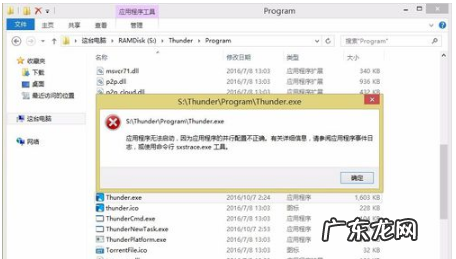
文章插图
无法启动电脑图解-1
快捷组合键“win+r”打开运行框
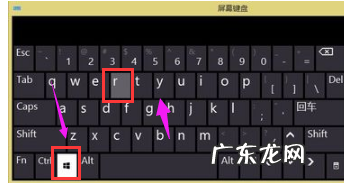
文章插图
应用程序电脑图解-2
在打开的运行框中输入“services.msc”回车快速打开本地服务管理窗口
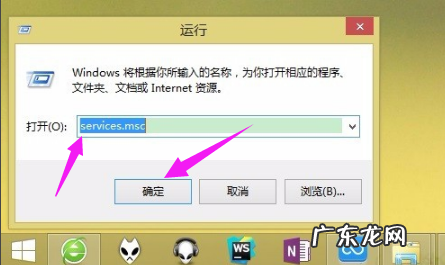
文章插图
应用程序电脑图解-3
在打开的如图本地服务窗口中 , 下拉找到“Windows Modules Installer”服务 , 默认启动类型为“手动” 。 这个服务跟windows的更新和可选组件的安装、修改删除有关 , 本例中为非windows系统组件跟这一服务无关 。 但建议设置为“手动” , 不要禁用

文章插图
并行配置电脑图解-4
这时可尝试通过软件管家搜索“运行库” , 逐一安装visual C++2005、2008和2010运行库文件
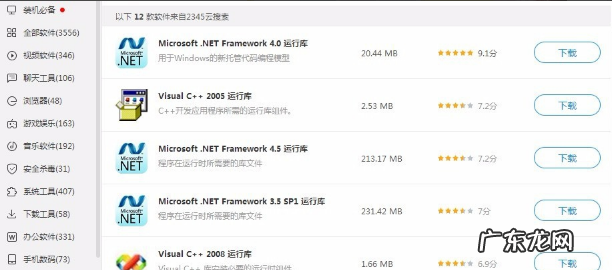
文章插图
并行配置电脑图解-5
或者自行百度 , 从微软官网下载上述运行库 , 完成安装

文章插图
并行配置电脑图解-6
成功安装后 , 本例中的绿色版软件就能正常启动了 。 由于是新装的系统 , 没有安装上述运行库 , 部分软件就会出现这种问题 。

文章插图
【w10程序并行配置不正确 应用程序无法启动并行配置不正确,详细教您应用程序无法启动并行配置不正确该怎么解决】无法启动电脑图解-7
以上就是应用程序无法启动并行配置不正确的处理技巧 。
- win10不兼容游戏名单 不兼容的应用程序,详细教您win10不兼容的应用程序怎么办
- win10应用程序无法正常启动 0xc0000142,详细教您win10应用程序无法运行提示0xc0000142如何解决
- 静默安装程序 是什么 静默安装,详细教您如何禁止静默安装
- w10系统怎么查看隐藏文件夹 图文详解win10怎么打开隐藏文件
- u盘怎么装w10系统 笔者教你u盘安装win10
- w10系统控制面板怎么找出来 win10系统的控制面板在哪
- W10双击QQ打不开登录界面 win10能登qq打不开网页怎么办
- win10任何程序都打不开 处理win10系统为什么打不开qq
- 虚拟机监控程序被禁用 教你win10系统怎么启用内置虚拟机
- win10关闭正在运行程序 win10系统怎么禁止开机自动运行语音识别
特别声明:本站内容均来自网友提供或互联网,仅供参考,请勿用于商业和其他非法用途。如果侵犯了您的权益请与我们联系,我们将在24小时内删除。
